Εάν έχετε χρησιμοποιήσει ποτέ τα ενσωματωμένα εργαλεία κοινής χρήσης του iOS για να στείλετε μια ταινία από το iPhone ή το iPad, τότε θα έχετε αναμφίβολα παρατηρήσει ότι η ποιότητα μειώνεται από υψηλής ποιότητας βίντεο 4Κ, 720p ή 1080p σε χαμηλότερη ανάλυση. Αυτό βασικά γίνεται για λόγους διατήρησης του εύρους ζώνης (bandwidth) και επειδή πολλά προγράμματα ηλεκτρονικού ταχυδρομείου (αν όχι όλα) δεν δέχονται μεγάλα αρχεία πάνω από 25ΜΒ, ακόμη και αν και το iPhone και ο υπολογιστής βρίσκονται στο ίδιο Wi-Fi. Για το κοινό περιβάλλον των συσκευών της Apple, η αποστολή μέσω του iMessage είναι ελαφρώς καλύτερη, αλλά κι αυτή εξακολουθεί να μην παρέχει την αρχική ανάλυση της ταινίας που έχετε τραβήξει, και επίσης αυτό λειτουργεί μόνο για τους χρήστες των Mac.
Για να μεταφέρετε βίντεο πλήρους ανάλυσης HD (το οποίο έχει τραβηχτεί από ένα iPhone, iPad ή iPod Τouch) σε έναν υπολογιστή, ο καλύτερος και πιο γρήγορος τρόπος είναι να συνδέσετε τη συσκευή iOS σε Mac ή PC και να αντιγράψετε τις ταινίες με έναν όχι αυτόματο, αλλά χειροκίνητο τρόπο, ο οποίος μοιάζει σαν να μεταφέρετε τις φωτογραφίες στον υπολογιστή. Ένας μικρός οδηγός θα σας δείξει πόσο απλό είναι να να μεταφέρετε HD βίντεο από iPhone ή iPad, σε Mac ή Windows PC υπολογιστές για περαιτέρω επεξεργασία.
Πώς να μεταφέρετε HD βίντεο από iPhone σε Μac
Αυτός είναι ο γρηγορότερος τρόπος για να μεταφέρετε ένα HD βίντεο από μια συσκευή iOS σε υπολογιστή Mac.
1. Εκκινήστε τη πρόγραμμα "Image Capture" που βρίσκεται στο φάκελο Applications του Mac.
2. Συνδέστε το iPad, το iPod ή το iPhone στο Mac μέσω USB.
3. Βρείτε το βίντεο που θέλετε μέσα στην λίστα που θα παρουσιάσει το Image Capture, κάντε κλικ σε αυτό που ψάχνετε, ή εάν θέλετε επιλέξτε περισσότερα βίντεο κρατώντας πατημένο το πλήκτρο Shift - σημειώστε ότι το μέγεθος αρχείου των βίντεο HD θα είναι πολύ μεγαλύτερο από τα βίντεο χαμηλότερης ανάλυσης.
4. Επιλέξτε από το μενού "Import To" σε ποιο σημείο του σκληρού δίσκου (ή στην επιφάνεια εργασίας) θέλετε να αντιγράψετε το βίντεο.
5. Κάντε κλικ στην επιλογή "Import" για να αντιγράψετε το βίντεο HD στο Mac.
Φυσικά, οι χρήστες Mac γνωρίζουν ότι μπορούν επίσης να χρησιμοποιήσουν κι άλλες εφαρμογές όπως το Preview, το iMovie και το iPhoto για να μεταφέρουν βίντεο, αλλά τελικά το Image Capture είναι το ταχύτερο και ελαφρύτερο πρόγραμμα που θα σας λύσει πραγματικά τα χέρια. Αξίζει επίσης να επισημανθεί ότι εάν η iOS συσκευή σας έχει συγχρονιστεί στο iCloud, μπορείτε να χρησιμοποιήσετε και το iCloud Drive. Όμως, η αντιγραφή ενός HD βίντεο από το iCloud αργεί, γι 'αυτό δοκιμάστε την παραπάνω προσέγγιση με το Image Capture, (ειδικά αν θέλετε να αντιγράψετε βίντεο 1080p) και θα μας θυμηθείτε.
Πώς να μεταφέρετε HD βίντεο από iPhone σε ένα Windows PC
Οι υπολογιστές με Windows επεξεργάζονται τα iPhone, iPad και iPod σαν μέρος του συστήματος αρχείων, πράγμα που σημαίνει ότι μπορείτε να αποκτήσετε πρόσβαση σε αρχεία βίντεο και εικόνες με το Windows Explorer.
1. Συνδέστε το iPhone, iPad, iPod στον υπολογιστή με καλώδιο USB.
2. Ανοίξτε το "My Computer" και βρείτε την iOS συσκευή στη λίστα φωτογραφικών μηχανών και συνδεδεμένων συσκευών.
3. Ανοίξτε τη συσκευή iOS και αναζητήστε τα βίντεο που θέλετε να αντιγράψετε, και περάστε τα στην επιθυμητή τοποθεσία του σκληρού δίσκου σας, όπως κάνετε συνήθως, χρησιμοποιώντας το copy/paste όπως γνωρίζετε στα Windows.
Με πολλούς τρόπους, τα Windows έχουν πιο εύκολη πρόσβαση στα αρχεία των βίντεο και των φωτογραφιών και, δυστυχώς, για τους φανατικούς φίλους των Mac, είναι πιο φιλικά από ένα σύστημα που διαχειρίζεται τις φωτογραφίες και τα βίντεο με πολλαπλές εφαρμογές όπως οι iMovie, iPhoto και Image Capture.






























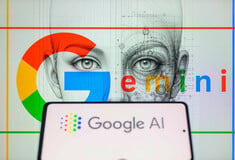
σχόλια